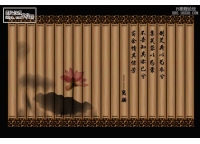逆光效果,给照片制作落日逆光效果(4)
来源:PS联盟
作者:Sener
学习:11007人次
11、按Ctrl + J 把当前图层复制一层,混合模式改为“叠加”,添加图层蒙版,用黑色画笔擦掉一些过于明显的地方。

<图20>
12、在图层的最上面新建一个图层,混合模式改为“柔光”,用椭圆选框拉出下图所示的椭圆选区,羽化45个像素后填充橙红色:#EE8353。然后取消选区,效果如下图。

<图21>
13、按Ctrl + J 把当前图层复制一层,混合模式改为“滤色”,效果如下图。

<图22>
14、按Ctrl + J 把当前图层复制一层,再按Ctrl + T 稍微缩小一点,效果如下图。这几步给图片局部增加高光。

<图23>
学习 · 提示
相关教程
关注大神微博加入>>
网友求助,请回答!